Workshop: Fritz!Box als Basisstation für DECT-Telefone und Smartphones einrichten

Die Fritz!Box 7390 und 7270 lässt sich als DECT-Basisstation für schnurlose Telefone nutzen. Auch Smartphones können mit der Fritz!App Fon in diese Telefonzentrale integriert werden. Unser Workshop zeigt, wie Sie die Fritz!Box als Telefonanlage inklusive der Software Fritz!Box Monitor konfigurieren. Die Modelle der Fritz!Box Fon WLAN 7390 und 7270 von AVM sind mehr als nur gewöhnliche DSL-Router. Der Hersteller hat in diese Geräte zahlreiche nützliche Zusatzfunktionen integriert. So bieten die Systeme zum Beispiel rudimentäre NAS-Funktionalität, um einen zentralen Speicher zur Verfügung zu stellen. Von Haus aus besitzen die beiden Router RJ-11- und TAE-Schnittstellen für den Anschluss von analogen oder ISDN-Telefonen. Darüber hinaus sind die beiden Systeme in der Lage, mit DECT-Telefonen nach GAP-Standard zu kommunizieren. GAP ist ein einheitliches Protokoll, mit dem sich unterschiedliche DECT-Telefone untereinander verständigen. Auch die Möglichkeit, per VoiP Gesprächsverbindungen aufzubauen, fehlt nicht. Der Hersteller AVM erweitert in regelmäßigen Abständen in Form von Firmware-Updates die Funktionalität der verschiedenen Fritz!Box-Modelle. Dabei spielt die Telefonie eine zentrale Rolle. In diesem Workshop widmen wir uns der DECT-Option, die dem Anwender in den beiden Geräten 7390 und 7270 zur Verfügung steht. Mithilfe eines Gigaset-4000-DECT-Telefons von Siemens und eines Android-Smartphones (Motorola Milestone) mit installierter Fritz!App Fon zeigen wir, wie man die Fritz!Box als Basisstation konfiguriert und die entsprechenden Komfortfunktionen einrichtet beziehungsweise nutzt. Das beinhaltet auch die Installation und die Verwendung des Fritz!Box Monitors. Das Tool ist nur in der Laborversion verfügbar, sodass AVM keinerlei Support für dieses Programm anbietet.
Als Arbeits- und Steuerrechner verwenden wir ein Notebook mit Windows-7-Pro-Betriebsystem (32-Bit). Der Zugriff auf den DSL-Router Fritz!Box Fon WLAN 7390 erfolgt mit dem Firefox-Browser über das WLAN.
Fritz!Box für DECT-Telefonie konfigurieren
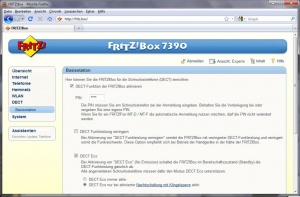
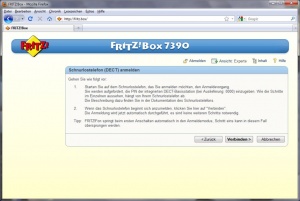
Bevor der Anwender die Fritz!Box als Basisstation für DECT-Telefone nutzen kann, muss diese entsprechend konfiguriert werden. Damit das problemlos klappt, sollte darauf geachtet werden, dass die aktuellste Firmware auf dem DSL-Router installiert ist. Mit dem Browser-Eintrag [url]http://fritz.box/[/url] gelangen Sie auf den Anmeldebildschirm der Fritz!Box. Nach Eingabe des Kennworts gelangen Sie auf die Übersichtseite des Gerätes. Unter System / Firmware Update können Sie den Status der Firmware überprüfen und gegebenenfalls auf den neuesten Stand bringen.
Weiter geht es unter DECT / Basisstation. Hier muss der Haken DECT-Funktion der Fritz!Box aktivieren gesetzt werden. Vergessen Sie auch nicht, eine PIN einzugeben, die Sie für die spätere Anmeldung der DECT-Mobiltelefone benötigen. Standardmäßig ist der Code "0000" gesetzt. Mit dem Quittieren der Übernehmen-Schaltfläche ist die DECT-Funktion aktiv. In diesem Menü können sie bei Bedarf noch weitere individuelle Einstellungen für die DECT-Telefonie vornehmen. Diese sind aber für unseren Workshop nicht zwingend erforderlich.
Nach dem "Freischalten" der DECT-Funktion erscheint im Reiter DECT die Option Schnurlostelefone. Hier kann man jetzt die DECT-Handapparate anmelden, wobei der Fritz!Box-Dialog behilflich ist. Nach dem Klicken auf die Schaltfläche Neues Gerät einrichten erscheint eine Textanleitung für die weitere Vorgehensweise. Je nach Funktelefonanlage sollten Sie die Gebrauchsanleitung zur Hand haben.
DECT-Schnurlostelefon an der Fritz!Box-Basisstation anmelden
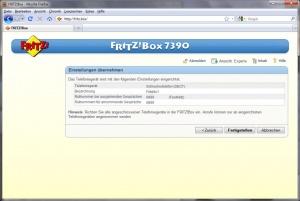
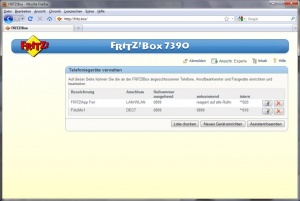
Für das Anmelden eines Gigaset-4000 DECT-Telefons an die Fritz!Box gehen Sie folgendermaßen vor: Öffnen Sie das Telefon-Hauptmenü (rechte obere Funktionstaste). Unter Einstellungen / Basisauswahl markieren beziehungsweise aktivieren Sie je nach Anzahl Ihrer Basisstationen die entsprechende Basiseinheit für die Fritz!Box durch die OK-Taste, zum Beispiel Basis 4. Danach gehen Sie in das Menü Einstellungen / MT anmelden / Basis 4. Nach dem Quittieren mit der OK-Taste werden Sie aufgefordert: Bitte geben Sie die PIN ein:. Jetzt benötigen Sie die PIN, die Sie in der Fritz!Box zum Aktivieren der DECT-Funktion vergeben haben - in unserem Workshop ist das die "0000". Die Eingabe schließen Sie mit der OK-Taste ab. Daraufhin erscheint im Display der blinkende Text Anmeldevorgang Basis 4.
Drücken Sie nun im Fritz!Box-Menü zügig auf die Schaltfläche Verbinden>, damit der DSL-Router den Anmeldevorgang startet. Es erscheint ein Laufband, das bei erfolgreicher Anmeldung des DECT-Telefons an der Fritz!Box-Basisstaion mit grüner Farbmarkierung stoppt. Nach dem Betätigen der Schaltfläche Weiter> wird ein Funktionstest durchgeführt. Jetzt sollte der Handapparat anfangen zu klingeln und in dem Fritz!Box-Fenster der Text Klingelt das Telefon? Erscheinen. Mit der Ja-Quittierung erscheint ein Dialog zur Vergabe einer Bezeichnung für das Mobilgerät - Beispiel FritzMo1. Dieser Name erscheint dann auch im Display des entsprechenden Handgerätes. Anschließend legen Sie fest, mit welcher Rufnummer das Mobilteil die Telefongespräche führen soll. Das ist besonders wichtig bei Telefonhausanschlüssen mit mehreren Telefonnummern. Nach dem Quittieren mit Weiter wied festgelegt, auf welche Rufnummern das Telefon reagieren soll. Hier können Sie nach Ihren individuellen Bedürfnissen die Auswahl treffen; zur Verfügung stehen die Optionen auf alle Rufnummern reagieren und nur auf folgende Rufnummern reagieren.
Jetzt erscheint ein Übersichtsbildschirm mit einer Zusammenfassung aller von Ihnen eingegebenen Parameter. Mit dem Betätigen der Schaltfläche Fertigstellen bekommen sie zudem eine Liste über alle an der Fritz!Box aktiven Telefonkomponenten. jetzt die Liste drucken, ein weiteres Gerät einrichten oder den Assistenten verlassen. Damit ist die Konfiguration eines DECT-Mobiltelefons an der Fritz!Box-Basisstation abgeschlossen, und Telefongesprächen über AVM-Hardware steht ab sofort nichts mehr im Weg.
Smartphone als WLAN-Telefon an der Fritz!Box-Basisstation nutzen
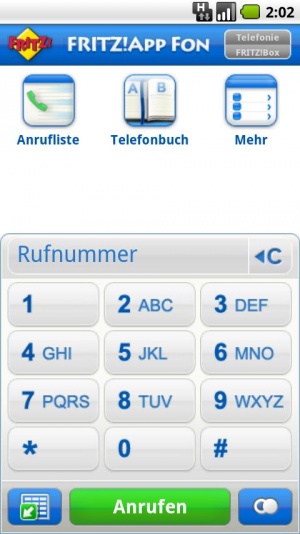
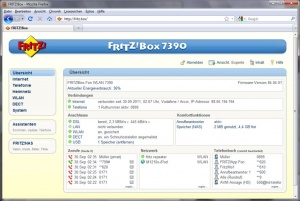
Ein besonders Feature für Smartphones offeriert AVM mit der Fritz!App Fon. Das Tool gibt es sowohl für Android-basierte Mobiltelefone als auch für die Apple-iPhone-Geräte. In unserem Workshop kommt das Motorola Milestone mit Android-Betriebssystem als Proband zum Einsatz. Die Installation der App erfolgt auf dem Android-Smartphone über den Android Market. Mit zwei Tastenbestätigungen ist die Fritz!App Fon installiert und einsatzbereit. Doch zuvor ist die entsprechende Basisstation in Form der Fritz!Box Fon WLAN 7390 zu konfigurieren. Hier muss der Anwender zuerst die Expertenansicht aktivieren. Mit einem Mausklick rechts oben im Fenster der Fritz!Box-Firmware auf Ansicht Experte gelangt man in das entsprechende Menü, in dem Sie den Haken bei Expertenansicht aktivieren setzen.
Um ein "WLAN-Telefon" (IP-Telefon) anzulegen, klicken Sie jetzt in das unter Telefonie / Telefoniegeräte die Schaltfläche Neues Gerät an. Unter Telefoniegerät einrichten setzen Sie die Markierung auf Telefon und fahren mit dem Weiter-Schalter in Ihrer Konfiguration fort. Im folgenden Menü wählen Sie unter Punkt 2. als Anschlussart des Telefons LAN/WLAN (IP-Telefon) aus und vergeben eine entsprechende Bezeichnung. Danach vergeben Sie ein Kennwort "0000", merken sich dies, ebenso wie das angezeigte Registrar "fritz.box" und den Benutzernamen "621", und betätigen den Weiter-Schalter. Jetzt geben Sie vor, über welche Rufnummer die Gespräche geführt werden sollen, und im nächsten Menü, ob das Telefon alle oder nur Anrufe mit bestimmter Rufnummer annehmen soll. Analog zur DECT-Telefon-Konfiguration erscheint eine Übersicht über die eingestellten Parameter. Nach Betätigen der Fertigstellen-Taste erscheint das Smartphone als Telefoniegerät in einer Geräteübersicht.
Auf der Smartphone-Seite muss man jetzt die Fritz!App Fon aufrufen beziehungsweise starten und in die Einstellungen der App gehen. Unter Telefoniegerät ruft die App die konfigurierten IP-Telefone aus der Fritz!Box auf. Jetzt sehen Sie Ihr zuvor auf der Fritz!Box eingerichtetes Gerät. Sie aktivieren es durch entsprechenden Fingertipp und Eingabe des Kennwortes - in unserem Beispiel "0000". Damit ist Ihr WLAN-Telefon einsatzbereit. Prüfen Sie zur Kontrolle im Hauptfenster der Fritz!App Fon, ob rechts oben die beiden Statusfelder Telefonie und Fritz!Box grün gefärbt sind. Optional können Sie auch die korrekte Konfiguration (grüne Markierung) des Telefons auf der Übersichtsseite der Fritz!Box-Firmware anzeigen lassen.
Fritz!Box Monitor installieren und konfigurieren

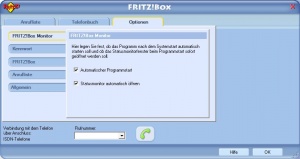
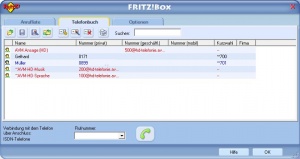
Das Programm Fritz!Box Monitor stellt die Kommunikation zwischen der Fritz!Box per LAN-, WLAN- oder USB-Schnittstelle und einem Computer her. Es zeigt alle ankommenden und ausgehenden Anrufe in Anruflisten an, besitzt eine Telefonbuchverwaltung mit umfangreichen Funktionen wie Import von Telefonkontakten aus Microsoft Outlook oder aus einer Excel-kompatiblen CSV-Datei. Die Daten können dann direkt auf die Fritz!Box exportiert werden. Zusätzliche Optionen vereinfachen die Bedienung der Software beziehungsweise aktivieren weitere Komfortfunktionen. So zeigt ein optionaler Statusmonitor aktive Anrufverbindungen an. Mit einem Mausklick auf einen Adressbuchkontakt kann ein Anruf von einem PC aus eingeleitet werden.
Die kostenlose Software funktioniert unter Windows XP, Vista und Windows 7. Da es sich bei dem Tool um eine Laborversion handelt, gehört es nicht zum Lieferumfang von AVM-Produkten. Zusätzlich übernimmt der Hersteller keinen technischen Support, verspricht aber, dass das Programm in einer entsprechenden Standardumgebung funktioniert. In Einzelfällen kann der Fritz!Box Monitor aber auch zu Problemen führen. Den Fritz!Box-Monitor-Download finden Sie auf der AVM-Website. Die Installation der Software ist recht einfach. Nach dem Download wird die Datei per Doppelklick gestartet. Das Tool führt den Anwender dann interaktiv durch die Standard-Windows-Installationsroutine - fertig. Jetzt muss der Nutzer die Software konfigurieren. Über Start / AVM Fritz!Box Monitor aktivieren Sie das Programm.
Zuerst aktivieren Sie den Fritz!Box Monitor für den Systemstart. Dies erfolgt im Programmreiter Optionen unter Fritz!Box Monitor. Setzen Sie bei beiden Eintragungen Automatischer Programmstart und Statusmonitor automatisch öffnen das Häkchen. Tipp: Falls der Fritz!Box Monitor während des Betriebs nicht automatisch die Anrufe im Statusmonitor anzeigt, sollten Sie die Tastenkombination #96*5*, gefolgt von der Anruftaste am DECT-Telefon, eingeben. Die Anzeige CallMonitor ein erscheint. Warten Sie, bis die Anzeige wieder zum Hauptmenü zurückkehrt. Danach müssen Sie den Statusmonitor beenden und dann neu starten. Gegebenenfalls ist ein Neustart des Rechners erforderlich. Mit der Tastenkombination am Telefon #95*4* und Anruftaste können Sie den Call-Monitor wieder deaktivieren.
Damit das Tool automatisch auf die Daten wie Telefonbuch und Anruflisten der Fritz!Box zugreifen kann, sollten unter Optionen / Kennwort die Einträge Kennwort angeben inklusive Kennwort der Fritz!Box und Kennwort nicht mehr abfragen aktiv sein. Jetzt können Sie direkt über den Fritz!Box Monitor auf die Anrufliste und das Telefionbuch des DSL-Routers zugreifen, ohne den Umweg über den PC-Browser zu gehen.
Quelle: [url=http://www.tecchannel.de/]
Anmerkung :
Einige Nokia Handys wie N8 und weitere können von Haus aus mit der Fritzbox als WLAN Telefon genutzt werden. Welche Modelle das sind kann man ergoogeln